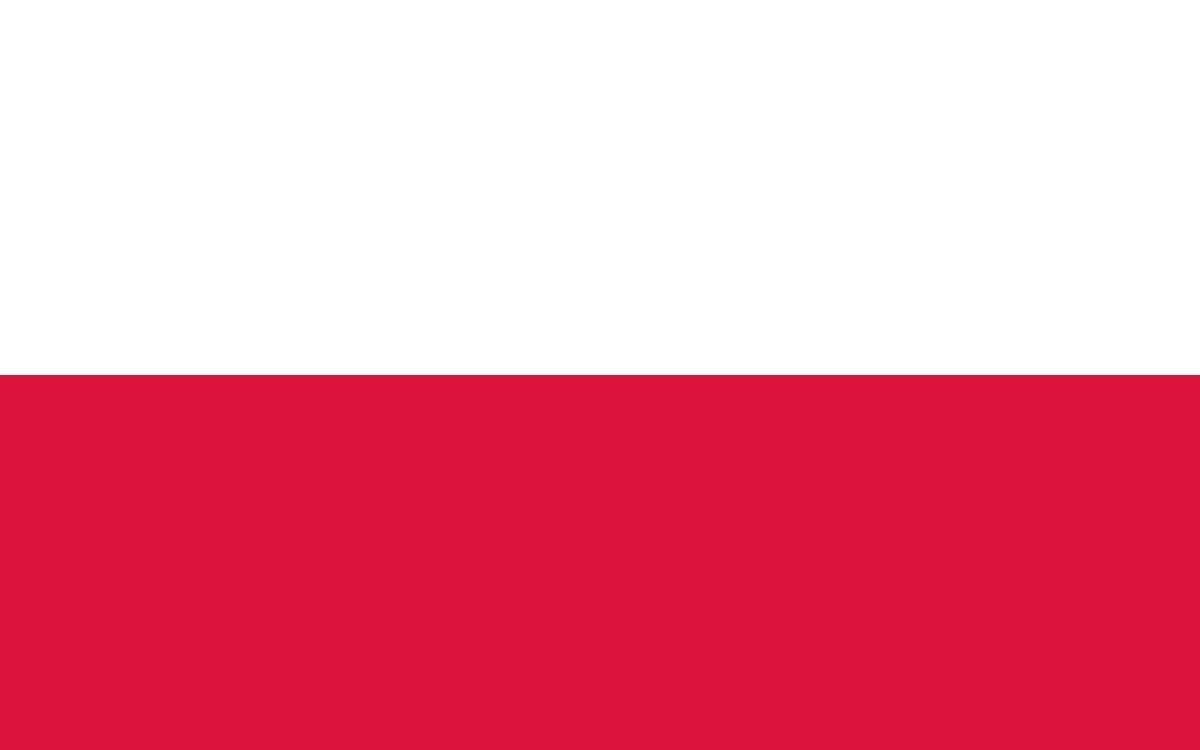Jakie są zalecane ustawienia dla telefonu z systemem Android?
Ustawienia telefonu mogą uniemożliwić działanie aplikacji Dexcom G6 app. Dowiedz się więcej o ustawieniach, które pozwolą aplikacji działać zgodnie z oczekiwaniami.
Tryb skupienia
W systemie Android 9 lub nowszym włączony tryb skupienia wyłącza aplikacje. Korzystanie z trybu skupienia w przypadku aplikacji Dexcom G6 app zapobiega wyświetlaniu wszelkich alarmów, ostrzeżeń i odczytów pomiarów czujnika. Należy:
- wyłączyć tryb skupienia lub
- usunąć aplikację Dexcom G6 app z listy aplikacji rozpraszających uwagę
- wyłączyć tryb skupienia lub
- usunąć aplikację Dexcom G6 app z listy aplikacji rozpraszających uwagę
Jak usunąć G6 z listy aplikacji rozpraszających uwagę?
Przejdź do sekcji Ustawienia, znajdź pozycję Cyfrowa równowaga i sprawdź, czy aplikacja Dexcom G6 nie znajduje się na liście aplikacji rozpraszających uwagę.
Wstrzymanie aplikacji
W systemie Android 10 lub nowszym funkcja Wstrzymania wyłącza tymczasowo aplikacje. Korzystanie z wstrzymania w przypadku aplikacji Dexcom G6 app zatrzymuje wszystkie alarmy, ostrzeżenia i odczyty pomiarów czujnika. Nie zalecamy używania wstrzymania w przypadku aplikacji Dexcom G6 app.
Jak wyłączyć Wstrzymanie aplikacji?
Dotknij ikony aplikacji Dexcom G6 app na pulpicie lub w zasobniku aplikacji i dotknij opcji Wznów działanie aplikacji.
Tryb oszczędzania baterii
Tryb oszczędzania baterii zapobiega korzystaniu przez aplikację Dexcom G6 app z danych w tle. Gdy jest włączony, alarmy i ostrzeżenia mogą nadchodzić z opóźnieniem. Jeśli korzystasz z funkcji Share, informacje wysyłane do obserwatorów również mogą być opóźnione. Nie zalecamy korzystania z trybu Oszczędzanie baterii i zalecamy wybranie opcji najwyższej wydajności baterii w określonych modelach telefonów.
Jak wyłączyć tryb oszczędzania baterii?
Przejdź do sekcji Ustawienia, wyłącz tryb Oszczędzanie baterii lub wybierz najwyższy poziom wydajności baterii na określonych modelach telefonów.
Funkcja Bluetooth urządzenia
Aplikacja Dexcom G6 app korzysta z technologii Bluetooth celem połączenia się z Twoim nadajnikiem. Funkcja Bluetooth na urządzeniu musi być włączona, abyś otrzymywał(a) alarmy, ostrzeżenia i odczyty pomiarów czujnika.
Jak włączyć Bluetooth?
Przejdź do sekcji Ustawienia, znajdź funkcję Bluetooth i włącz ją.
Lokalizacja urządzenia
Aby korzystać z funkcji Bluetooth, lokalizacja musi być włączona. Jeśli lokalizacja jest wyłączona, nie będziesz otrzymywać alarmów, ostrzeżeń ani odczytów pomiarów czujnika.
Jak włączyć lokalizację?
Przejdź do sekcji Ustawienia, znajdź funkcję Lokalizacja i włącz ją.
Zezwolenie aplikacji na dostęp do lokalizacji
System Android wymaga zgody użytkownika na dostęp aplikacji Dexcom G6 app do lokalizacji przez cały czas, aby używać funkcji Bluetooth. Jeśli zgoda na dostęp aplikacji Dexcom G6 app do lokalizacji przez cały czas nie zostanie wyrażona, nie będziesz otrzymywać alarmów, ostrzeżeń ani odczytów pomiarów czujnika z aplikacji.
Rozumiemy, że możesz obawiać się udostępnienia lokalizacji. Zapewniamy jednak, że firma Dexcom nie wykorzystuje tej opcji do śledzenia Twojej lokalizacji.
Jak włączyć zgodę na dostęp do lokalizacji?
Systemy Android 10 i nowsze: Przejdź do sekcji Ustawienia, znajdź Dexcom G6, dotknij pozycji Uprawnienia. Lokalizacja i wybierz opcję Cały czas.
Systemy Android 9 i starsze: Przejdź do sekcji Ustawienia, znajdź Dexcom G6, dotknij opcji Uprawnienia. Lokalizacja i włącz ją..
Systemy Android 9 i starsze: Przejdź do sekcji Ustawienia, znajdź Dexcom G6, dotknij opcji Uprawnienia. Lokalizacja i włącz ją..
Zgoda na wysyłanie powiadomień.
Powiadomienia umożliwiają otrzymywanie alarmów i ostrzeżeń w telefonie. Jeśli opcja wysyłania powiadomień przez aplikację Dexcom G6 app jest wyłączona, nie będziesz otrzymywać alarmów ani ostrzeżeń.
Jak włączyć powiadomienia?
Przejdź do sekcji Ustawienia, wybierz Dexcom G6 i włącz Powiadomienia.
Optymalizacja baterii
Optymalizacja baterii zapobiega korzystaniu przez aplikację Dexcom G6 app z danych w tle. Przy włączonej opcji optymalizacji baterii alarmy i ostrzeżenia aplikacji Dexcom G6 mogą nadchodzić z opóźnieniem. Jeśli korzystasz z funkcji Share, informacje wysyłane do obserwatorów również mogą być opóźnione. Nie zalecamy korzystania z optymalizacji baterii.
Jak wyłączyć optymalizację baterii?
Przejdź do sekcji Ustawienia, znajdź Dexcom G6 i wyłącz opcję Optymalizacja baterii.
Ograniczenie w tle
Ograniczenie w tle zatrzymuje działanie w tle aplikacji Dexcom G6 app. Gdy ograniczenie w tle jest włączone, nie będziesz otrzymywać alarmów i ostrzeżeń wysyłanych przez aplikację Dexcom G6 app, jeśli aplikacja będzie uruchomiona w tle. Zalecamy wyłączenie ograniczenia w tle i zezwolenie na dane w tle.
Jak wyłączyć ograniczenia w tle?
Przejdź do sekcji Ustawienia, znajdź Dexcom G6 i wyłącz Ograniczenia w tle lub włącz opcję Zezwalaj na dane w tle.
Przejdź do sekcji Ustawienia, znajdź Dexcom G6 i wyłącz Ograniczenia w tle lub włącz opcję Zezwalaj na dane w tle.
Nie przeszkadzać
Opcja Nie przeszkadzać wycisza wszystkie ostrzeżenia z wyjątkiem pilnego alarmu niskiego poziomu oraz usterki nadajnika, usterki czujnika i ostrzeżeń o zatrzymaniu aplikacji. Jeśli funkcja aplikacji Dexcom G6 o nazwie Zawsze dźwięk jest włączona, nadpisuje ona ustawienia telefonu, dzięki czemu ostrzeżenia o poziomie glukozy zawsze będą wydawały dźwięk. Wyjątek: nie będzie słychać alarmu ani ostrzeżenia, gdy telefon jest ustawiony na najbardziej restrykcyjny tryb Nie przeszkadzać.
Jak wyłączyć tryb Nie przeszkadzać?
Przejdź do sekcji Ustawienia, dotknij opcji Nie przeszkadzać i wyłącz ją. Aby włączyć opcję Zawsze dźwięk, otwórz aplikację Dexcom G6 app, dotknij sekcji Ustawienia, wybierz pozycję Ostrzeżenia i włącz opcję Zawsze dźwięk.
Lokalizacja każdego ustawienia może się różnić w zależności od zainstalowanej wersji systemu Android. Aby uzyskać szczegółowe informacje, należy zapoznać się z instrukcjami swojego urządzenia inteligentnego. Nie masz pewności, której wersji systemu Android używasz? Znajdź wersję systemu operacyjnego swojego urządzenia w sekcji Informacje w ustawieniach telefonu.
LBL020318 Rev001